将草皮P图到图片上而不变形的关键在于使用合适的工具和技巧,确保草皮的形状、大小和视角与背景图相匹配。以下是一些详细的步骤和建议,帮助你在Photoshop或其他图像编辑软件中实现这一目标:
1. 选择合适的草皮素材
- 确保草皮素材的分辨率足够高,以便在放大时不会出现模糊。
- 尽量选择视角和光照条件与背景图相似的草皮素材,这有助于减少后期调整的工作量。
2. 裁剪草皮素材
- 使用“套索工具”或“快速选择工具”精确地选中草皮区域。
- 如果草皮边缘有不规则的部分,可以使用“细化边缘”功能进行优化,使边缘更加自然。
3. 调整草皮的大小和比例
- 使用“自由变换”工具(Ctrl+T)调整草皮的大小,使其与背景图的比例相匹配。
- 按住Shift键的同时拖动角点,可以保持草皮的长宽比不变,防止变形。
4. 调整透视
- 如果背景图中有明显的透视效果,需要调整草皮的透视以匹配。
- 使用“自由变换”工具中的“透视”选项(右键点击选择“透视”),通过拖动四个角点来调整草皮的透视效果。
5. 调整光照和阴影
- 使用“曲线”或“色阶”工具调整草皮的亮度和对比度,使其与背景图的光照条件一致。
- 如果背景图中有阴影,可以在草皮图层下方添加一个阴影图层,使用“柔边画笔”工具绘制阴影,使草皮看起来更加自然。
6. 融合草皮边缘
- 使用“橡皮擦工具”或“蒙版”工具,结合“渐变工具”或“模糊工具”,逐渐淡化草皮的边缘,使其与背景图无缝融合。
- 可以使用“混合模式”(如“正片叠底”或“叠加”)进一步增强融合效果。
7. 细节调整
- 使用“克隆图章工具”或“修补工具”修复草皮与背景之间的不自然过渡部分。
- 检查整体效果,必要时进行微调,确保草皮与背景图完美融合。
8. 保存和导出
- 最后,保存你的工作,可以选择不同的文件格式(如JPEG、PNG等)进行导出。
额外提示
- 多尝试不同的草皮素材:有时候,不同的草皮素材可能会带来更好的效果。
- 参考教程和案例:网络上有许多关于Photoshop合成的教程和案例,可以从中学习更多的技巧和方法。
- 实践和练习:多做练习,不断尝试新的方法和技术,提高自己的合成技能。
通过以上步骤和技巧,你可以有效地将草皮P到图片上,使其看起来自然且不失真。
推荐几种常用的草坪,希望大家喜欢我们的内容。
1.天堂草

2.果岭草 (对气候反应不明显的品种,耐热耐寒)

3.四季青草坪 (如同名字,很耐寒)

4.矮生百慕大(不长高,好管理,耐热草坪)

5.马尼拉草坪 (巨耐热型草坪,绿期长久)

6.结缕草(很硬的草坪,运动场常用,推荐铺贴成品)

7.早熟禾 (你能想到的最耐寒品种)

8.黑麦草(我卖的最多的品种,表现最佳,性价比最佳,全球瞩目的明星产品)
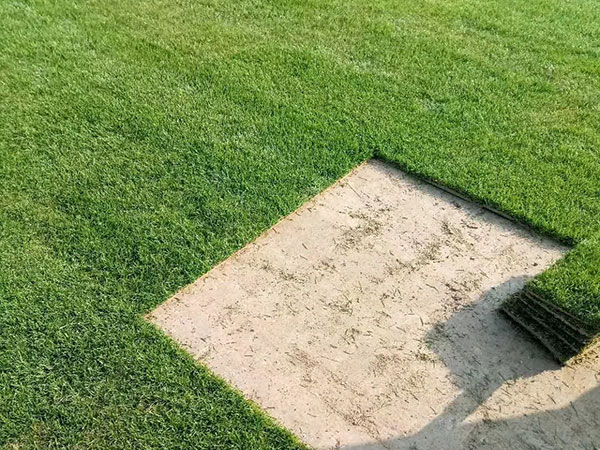
9.高羊茅种(北方三宝之一,余者为黑麦草,早熟禾)

10.狗牙根 (耐热的品种,出芽率高,大面积首选暖季型草坪)

11.剪股颖(少见的耐热耐寒,对温度变化反应不明显,高级货)

12.台湾草
